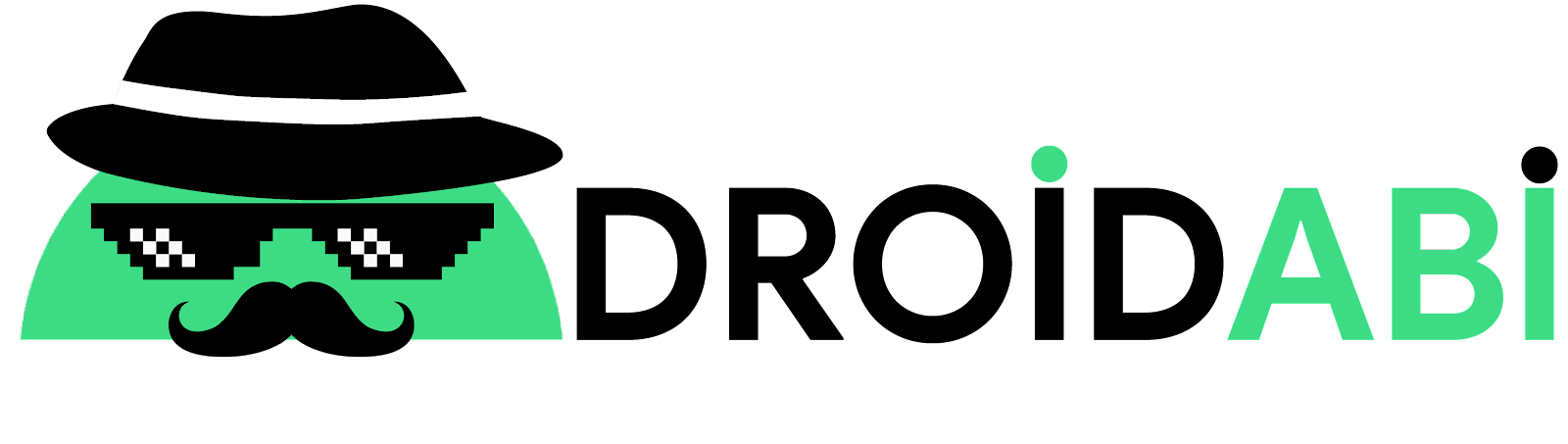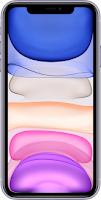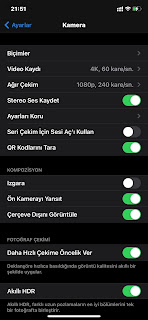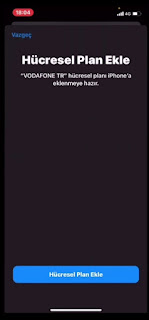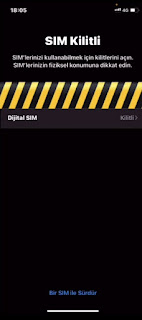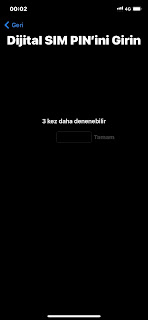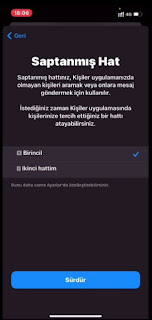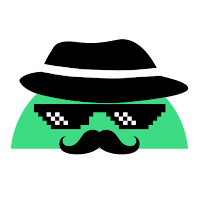eSIM nedir?
Elektronik SIM anlamına gelen bu teknoloji, destekleyen
cihazlar da herhangi bir SIM Kart takmadan, telefonunuz da
hattınızı kullanmanıza olanak sağlıyor.Teknoloji ilerledikçe artık fiziksel
olarak kullandığımız kartlar kayboluyor. eSIM ile hayatımızdan çıkaracağımız
SIM Kartları unutalım ve yeni teknojimizi kullanmaya başlamak için
makalemize devam edelim. Öncelikle bu teknolojiyi destekleyen telefonların
sizler için bir listesini verelim. Bu liste de cihazınız var ise sorunsuz
kuruluma devam edebilirsiniz.
eSIM Desteği Olan Telefonlar
iPhone 11 Pro
iPhone 11 Pro Max
iPhone 11
iPhone XS Max
iPhone XS
Huawei P40
Samsung Galaxy S20 Ultra
eSIM kurulumu nasıl yapılır?
Kurulum aşamalarında iPhone 11 cihazımızı kullanarak işlemlere
başlayacağız. Tabii ki bir de Vodafone mağazasından aldığımız eSIM hattımızı
da işlemler için hazırlayalım. Destekleyen iOS yazılımında
işlemler aynı olacaktır.
Kurulum Aşamaları;
Kurulum da cihazınızın kamerasını açarak Ayarlar menüsünü
açmanız gerekiyor. Karşınıza gelen ekran da
QR Kodlarını Tara seçeneğini aktif hale getirerek bir sonra ki
adıma geçelim.
Bildirime bastıktan sonra açılan ekranda
Hücresel Plan Ekle seçeneğine basıyoruz. Bu siz de
Sürdür seçeneği olarak çıkabilir.
Bu adım da hattımız için bir etiket seçmemiz istenecek, Birincil yazan
bizim telefonumuz da var olan hattımız, ikincil olan ise eklediğimiz eSIM
hattımız oluyor. Burada ikincil hat kısmına bastığımız da aşağıda ki ekran
gelecek. Bir sonra ki adıma geçelim.
Bu ekranda Dijital SIM seçeneğine dokunuyoruz ve diğer adıma
geçiyoruz.
Bu ekran da Hücresel Veri'nin hangi hat ile sağlanacağını soruyor. Biz fiziksel hattımız da bulunan internet paketimizi kullanacağımız için Birincil olanı seçiyoruz. Ardından Bitti seçeneğine basarak işlemleri tamamlıyoruz.
eSIM Hat Ayarları nasıl yapılır?
eSIM kurulumu ile ilgili işlemler bitti, şimdi ise eSIM hattımızın
ayarlarına nasıl ulaşabileceğimizi görelim.
eSIM Kurulumu için Videolu Anlatım
Sefa Oğuz adlı kullanıcımızın yayınladığı videolu anlatımı kullanarak
zorlandığınız adımları kolaylıkla geçebilirsiniz.
Bu yazımız da "eSIM kurulumu nasıl yapılır?" sorusuna videolu ve görsel
anlatım ile cevap verdik. eSIM hakkında tüm merak ettiklerinizi yanıtlamaya
çalıştık. Bir sonra ki makale de görüşmek üzere diyor, aklına takılan nokta
da yorumlara bekliyoruz.